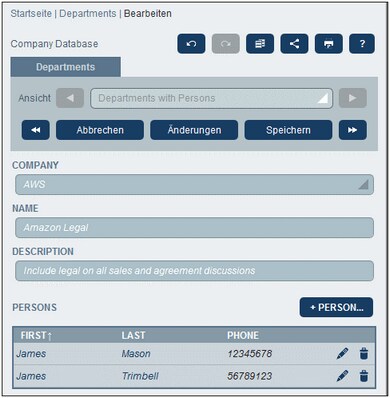Bearbeiten von Daten
Die Dateneingabe für die einzelnen Felder des Datensatzes erfolgt über ein Dateneingabeelement wie z.B. ein Textfeld, eine Auswahlliste oder eine Datumswahl und ist sehr einfach. Klicken Sie auf Speichern, wenn Sie mit der Bearbeitung eines Datensatzes fertig sind.
Beachten Sie die folgenden Punkte:
•Wenn Ihr Systemadministrator Validierungsregeln für einen Feldwert definiert hat, bleibt der Feldname rot, bis ein Wert eingegeben wurde.
•Wenn Ihr Systemadministrator Validierungsregeln für den Datensatz definiert hat, werden bei Klick auf Speichern Fehler/Warnungen angezeigt.
•Bei Eingabe von Daten für einen neuen Datensatz steht (zusätzlich zur Schaltfläche Speichern) die Schaltfläche Speichern++ zur Verfügung. Klicken Sie auf Speichern++, um den Datensatz zu speichern und einen neuen Datensatz zu erstellen.
•Mit Hilfe der Pfeilschaltflächen (siehe Abbildung unten) können Sie zum vorherigen und nächsten Datensatz navigieren.

•Wenn Ihr Systemadministrator die Daten verknüpfter Datensätze für die Bearbeitung freigegeben hat, können diese verknüpften Datensätze am unteren Rand des Formulars aufgerufen werden. So sehen Sie etwa in der Abbildung am Anfang dieses Kapitels die verknüpften Person-Datensätze am unteren Rand des Formulars, wo sie bearbeitet werden können. Für jeden Person-Datensatz werden separate Dateneingabeformulare angezeigt und Sie können durch Klick auf die Symbole Vorheriger und Nächster am unteren Rand des Formulars durch die verschiedenen Person-Datensätze navigieren.
•Wenn Sie Daten eines bestehenden Datensatzes bearbeiten, steht die Schaltfläche Änderungen (siehe Abbildung oben) zur Verfügung. Klicken Sie darauf, um frühere und aktuelle am aktuellen Datensatz vorgenommene Änderungen zu sehen. Auf diese Art können Sie Änderungen vor dem Speichern überprüfen. Im Änderungsmodus kann der Datensatz nicht bearbeitet werden. Um den Änderungsmodus zu verlassen, klicken Sie auf Änderungen ausblenden. Der Änderungsmodus ist im nächsten Kapitel Überprüfungen und Änderungsverfolgung beschrieben.
•Über die Symbole im oberen Bereich des Formulars stehen zusätzliche Funktionen zur Verfügung: Rückgängig; Wiederherstellen; Aktuellen Datensatz in neuen Datensatz kopieren; Teilen; Drucken. Durch Klick auf das Teilen-Symbol können Sie den aktuellen Datensatz per E-Mail an andere Benutzer senden: Sie können (i) die Mail entweder direkt von Ihrem E-Mail-Client aus senden oder (ii) den Link in die Zwischenablage kopieren. (Eine Anleitung zum Einrichten des Drucks finden Sie im Kapitel Drucken); Hilfe (Link zum RecordsManager-Benutzerhandbuch).